Photoshopのファイル保存方法について

Photoshop入稿される場合は、EPS形式での保存を推奨しています。
EPS形式は出力の安定性の高い画像形式です。
EPS形式では扱えない透明な背景などを使用している場合のみPhotoshop形式(.psd)で保存してください。
その時は、画像は統合してアルファチャンネルなどは削除してください。
※画像をIllustratorなどに配置する際はレイヤーを統合せずに保存しても問題ありません。
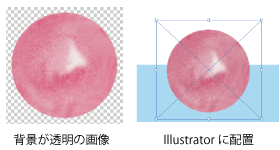
保存ファイル名にご注意ください。
※機種依存文字や「¥」「;」「.」「*」「/」「?」等はフォルダ名、ファイル名には使用しないでください。
※機種依存文字の数字(ローマ数字、丸囲み数字、括弧付き数字など)「①」「②」「③」、「Ⅰ」「Ⅱ」「Ⅲ」等はフォルダ名、ファイル名には使用しないでください。
※トッドから始まるファイル名(「.omotea4.eps」等)は表示されない場合があるので使用しないでください。

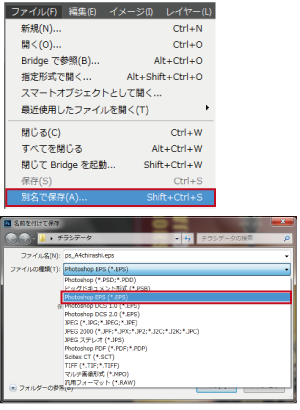
「ファイル」→「保存」を選択し、「名前」に適切なファイル名をつけて「Photoshop EPS」を選択します。
Photoshop(PSD)形式でも可能です。Photoshop(PSD)形式で保存の際は、画像を統合してアルファチャンネルや余分なパスを削除してください。
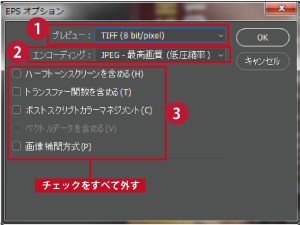
【1】プレビュー
・Macintoshの場合:Macintosh(8bit/pixel)
・Windowsの場合:TlFF(8bit/pixel)
【2】エンコーディング
・JPEG-最高画質(低圧縮率)(Mac/Win共通)
【3】チェック項目はすべてはずす
・チェック項目をすべて外す
チェック項目にいずれかのチェックが入っていた場合、画像の色味が変化して出力されることがありますのでご注意ください。
PhotoshopEPSのJPEGエンコーディングは画像を圧縮して保存する形式ですのでバイナリ形式に比べデータ容量が小さくなります。また最高画質(低圧縮率)にすれば、画質の劣化がきになりません。
エンコーディングは画像ピクセルが圧縮されることのない「バイナリ」「AACII」を選んでいただいても問題ありませんが、データ容量が大きくなります。
画像を統合すると、フォントもラスタライズされ、ファイル保存時にPhotoshop形式(.psd)以外の保存形式を選択できるようになります。
画像を統合しないとPhotoshop EPS形式等のファイル形式では保存出来ません。
※画像は統合すると文字などが編集できなくなるため、統合前のデータは別に保存しておくことをお勧めします。


















































































